1.运行Qt Creator
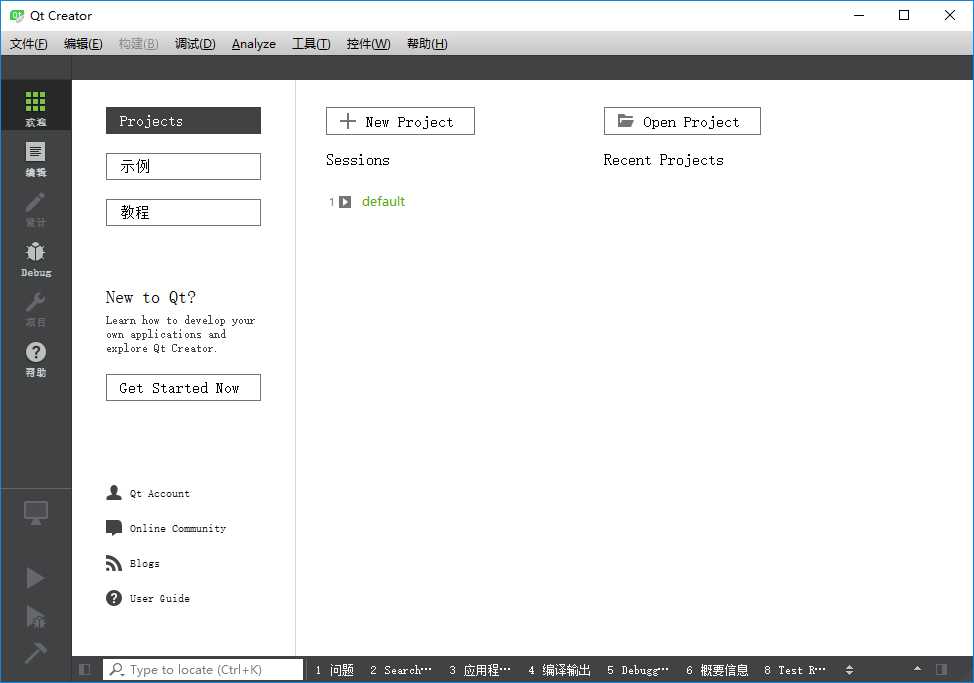
QtCreator主界面分为了6个模式:欢迎模式、编辑模式、设计模式、Debug调试模式、项目模式和帮助模式,分别由左侧的6个图标进行切换,对应的快捷键是Ctrl + 数字1到6。现在显示的就是欢迎界面,这里可以看到一些入门教程、开发的项目列表、Qt提供的示例程序,单击一个示例程序就可以直接打开该项目。单击左侧的Get Started Now会进入帮助模式,并打开Qt Creator指南,刚接触Qt的同学可以把里面的内容简单看下,当然,帮助中的内容是全英文的。
2.创建项目或文件
其实我们并不用QT创建项目,只用它可视化的编辑一个UI文件,也就是界面文件。我们用文件--新建项目或文件(ctrl+n)创建一个QT文件,Qt Designer Form,如下图:
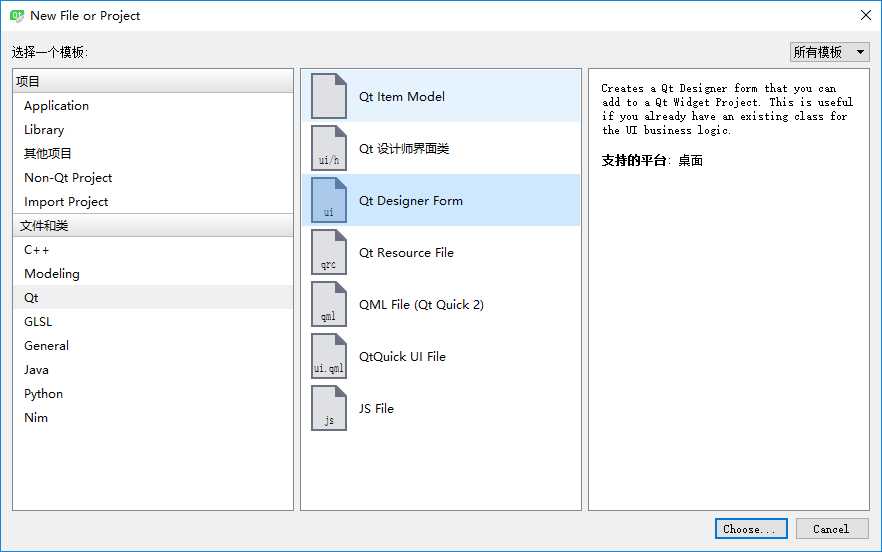
选择界面模板:
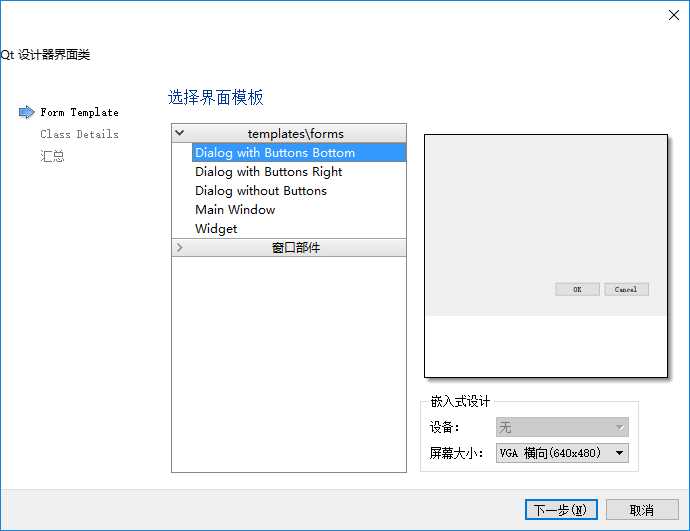
设置文件名称和路径,这里名称可以设置为main,注意名称和路径上都不要有中文。如下图所示。
我把这个ui文件存在我的一个python项目中了。
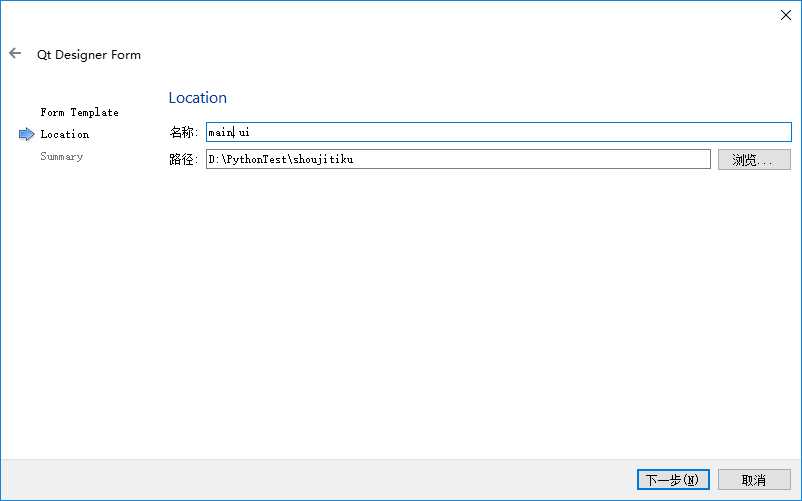
添加版本控制:
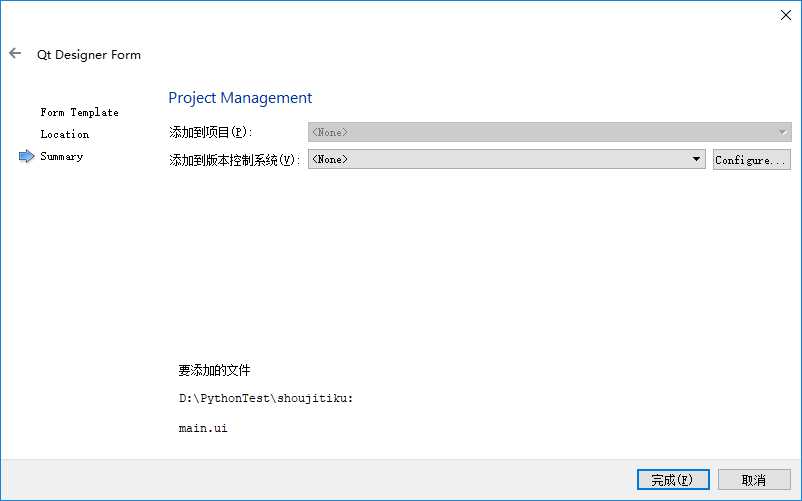
根据需要自己配置吧,这些小项目,其实不需要控制。
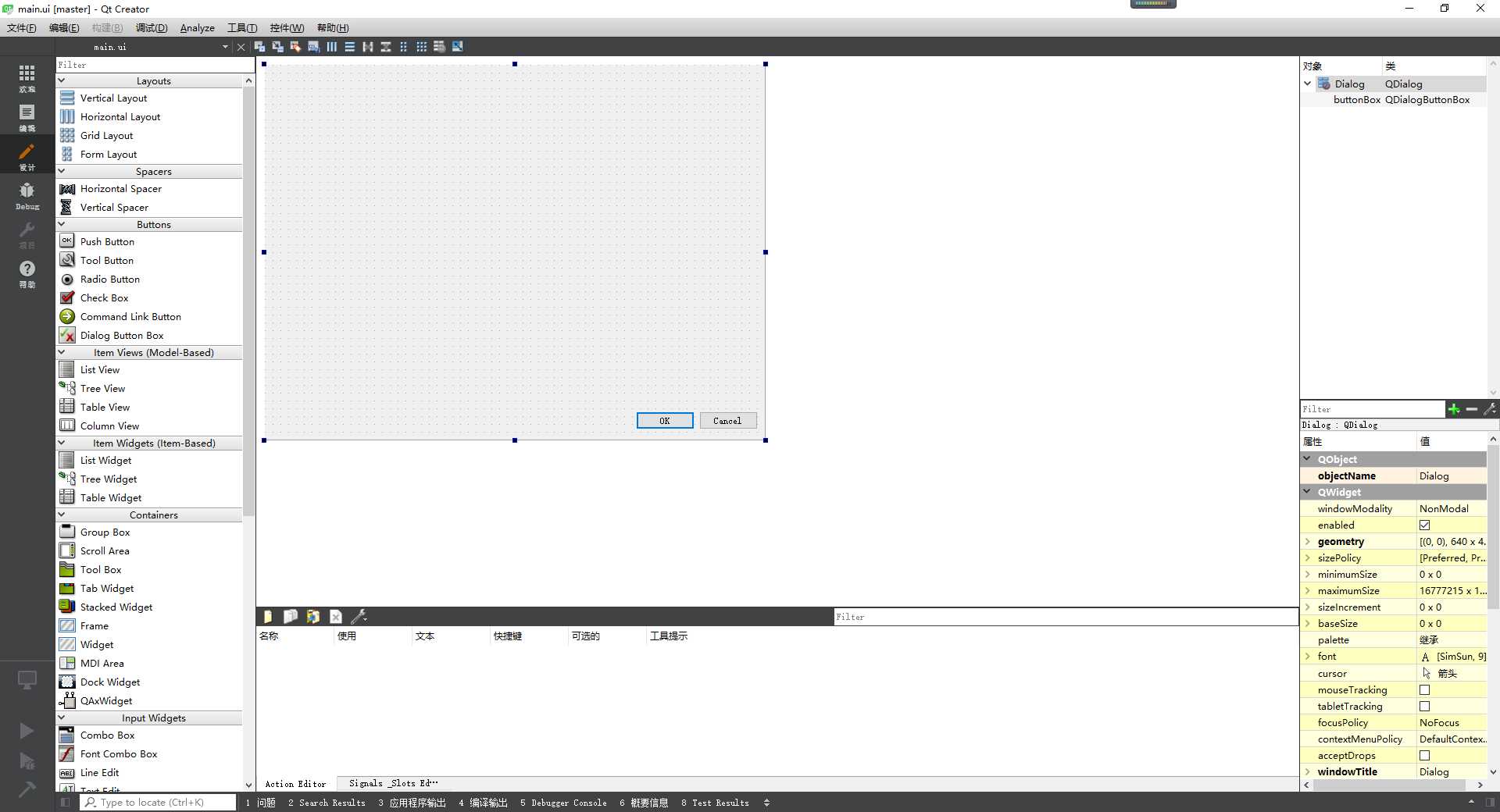
打开以后应该就是这个样子了,拖拖拽拽,放控件就可以了。
3.编译ui文件到py
打开pycharm
在ui文件上点右键,找到PYQT5(我们自己设的分类名字)--PyUIC,
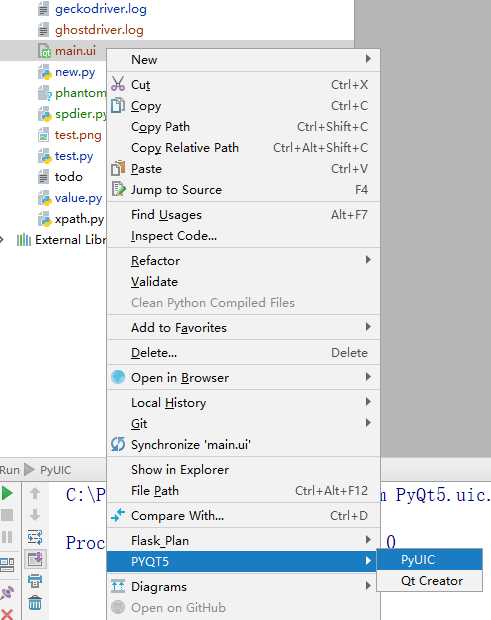
运行后,会在同目录出现一个同名py文件。
4.给py文件创建执行:
在这个py文件底部增加:
if __name__=="__main__": import sys app=QtWidgets.QApplication(sys.argv) widget=QtWidgets.QWidget() ui=Ui_MainWindow() #这行可能要把Ui_MainWindow改成这个文件上面的类名。
ui.setupUi(widget) widget.show() sys.exit(app.exec_())
这个时候就可以运行了。
和在QtCreator看到的一样就对了。
5.在外部调用这个界面
import sys from main import Ui_Dialog as Ui_MainWindow from PyQt5 import QtWidgets class mywindow(QtWidgets.QWidget, Ui_MainWindow): def __init__(self): super(mywindow, self).__init__() self.setupUi(self) if __name__ == "__main__": app = QtWidgets.QApplication(sys.argv) myshow = mywindow() myshow.show() sys.exit(app.exec_())
